Sketcher ReorientSketch/ro: Difference between revisions
Renatorivo (talk | contribs) (Replaced content with "==Utilizare==") |
Renatorivo (talk | contribs) (Created page with "#Selectați schița care va fi reorientată în vizualizarea arborescentă #Selectați {{KEY| Sketch}} → {{KEY| Reorient sketch}} din meniul principal #Un meniui contextua...") |
||
| Line 8: | Line 8: | ||
==Utilizare== |
==Utilizare== |
||
#Selectați schița care va fi reorientată în vizualizarea arborescentă |
|||
#Select the sketch to be re-oriented in the tree-view |
|||
# |
#Selectați {{KEY| Sketch}} → {{KEY| Reorient sketch}} din meniul principal |
||
#Un meniui contextual vă va întreba dacă doriți să detașați schița de pe fațeta ei |
|||
#A menu will pop up and ask you if you want to detach the sketch from its face |
|||
# |
#Selectând {{KEY| Yes}} veți obține același meniu ca în {{KEY| Sketch}} → {{KEY| New Sketch}} |
||
#Puteți să atașați o schiță pe unul dintre planurile principale |
|||
#You can attach the sketch to one of the main planes |
|||
#Aveți și posibilitatea să adăugați o deplasare pozitivă sau negativă (offset). |
|||
#You also have the possibility to add a positive or negative offset |
|||
[[IMAGE:Sketcher_New_it.png|left|Fenêtre de sélection du plan]] |
|||
<br /> |
|||
Orientarea schiței |
|||
* Planul XY [[IMAGE:View-top.svg|24px]] |
|||
* Planul XZ [[IMAGE:View-front.svg|24px]] |
|||
* Planul YZ [[IMAGE:View-right.svg|24px]] |
|||
<br /> |
|||
{{clear}} |
|||
* '''Inversare Direcției''' vizualizării din plan, de exemplu de sus sau de jos. |
|||
* '''Offset''': a da o deplasarea planului în raport cu coordonatele originii '''X=0 Y=0 et Z=0'''. |
|||
{{clear}} |
|||
<div class="mw-translate-fuzzy"> |
<div class="mw-translate-fuzzy"> |
||
Revision as of 08:42, 28 November 2018
|
Sketcher Reorient |
| Menu location |
|---|
| Part design → Reorient sketch |
| Workbenches |
| Sketcher, PartDesign |
| Default shortcut |
| None |
| Introduced in version |
| - |
| See also |
| Map sketch, New Sketch |
Descriere
Vă permite să detașați o schiță de pe o fațetă și să o atașați la unul dintre planurile importante (cu sau fără o deplasare gen offset).
Utilizare
- Selectați schița care va fi reorientată în vizualizarea arborescentă
- Selectați Sketch → Reorient sketch din meniul principal
- Un meniui contextual vă va întreba dacă doriți să detașați schița de pe fațeta ei
- Selectând Yes veți obține același meniu ca în Sketch → New Sketch
- Puteți să atașați o schiță pe unul dintre planurile principale
- Aveți și posibilitatea să adăugați o deplasare pozitivă sau negativă (offset).
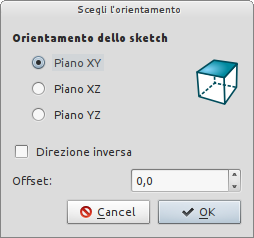
Orientarea schiței
* Planul XY* Planul XZ
* Planul YZ

- Inversare Direcției vizualizării din plan, de exemplu de sus sau de jos.
- Offset: a da o deplasarea planului în raport cu coordonatele originii X=0 Y=0 et Z=0.
Orientarea schiței
* Planul XY* Planul XZ
* Planul YZ

- Inversare Direcției vizualizării din plan, de exemplu de sus sau de jos.
- Offset: a da o deplasarea planului în raport cu coordonatele originii X=0 Y=0 et Z=0.
Note
- Când selectați tasta Cancel în al doilea meniu schița este pur și simplu detașată de pe fațeta ei.
- Atâta timp cât nici o schiță nu este selectată, comanda este în gri deschis.
- When selecting Cancel in the second menu the sketch is simply detached from its face.
- As long as no sketch is selected, the command is greyed out.